DroidKit-skjermopplåsing: Hvordan den håndterer opplåsing og toppalternativ
Hvis du trenger ett verktøy som kan ta seg av nesten alt på Android-telefonen din, kan DroidKit være svaret. Det er en komplett programvarepakke med mange funksjoner, og en av de mest nyttige funksjonene er skjermopplåseren.
I denne veiledningen skal vi se nærmere på den funksjonen. Vi skal snakke om spørsmål mange nye brukere har, som om den er gratis, om den sletter data og hvordan opplåsingsprosessen fungerer. Vi skal også dele et godt alternativ du kan prøve.
Så fortsett å lese for å se hva DroidKit-skjermopplåsing virkelig kan gjøre for deg.
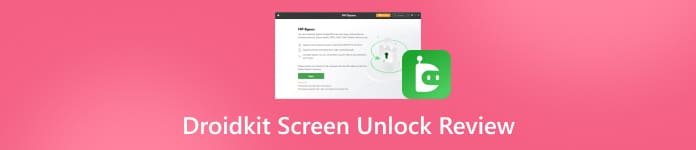
I denne artikkelen:
Del 1: Hva er DroidKit-skjermopplåsing
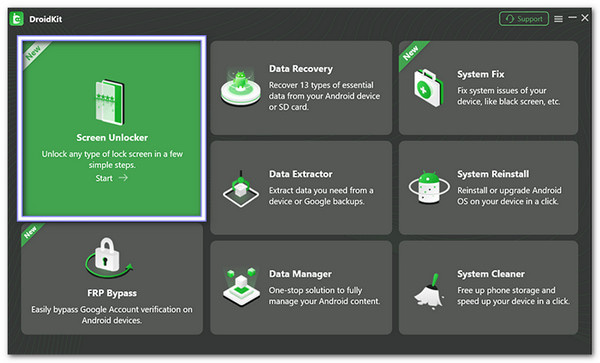
Du kan glemme passordet ditt, eller telefonen din gjenkjenner kanskje ikke fingeravtrykket eller ansiktet ditt. DroidKit Screen Unlock er laget for slike øyeblikk. Den hjelper deg med å låse opp mobiltelefonen eller nettbrettet ditt på bare noen få minutter uten å trenge passordet.
Så, hva fjerner DroidKit med skjermlås? fjerner mønsteret, PIN, passord, fingeravtrykk eller til og med ansiktsgjenkjenning. Uansett hvordan telefonen din er låst, kan DroidKit Screen Unlock administrere det.
Den støtter også en rekke Android-telefoner og -nettbrett, inkludert store navn som Samsung, Motorola, Huawei, Nokia, LG og Google Pixel. Selv eldre enheter støttes, så du trenger ikke å bekymre deg hvis telefonen din ikke er ny.
Del 2: Er DroidKit-skjermopplåsing gratis
Mange lurer på om DroidKit Screen Unlock er gratis. Svaret er nei. DroidKit Screen Unlock er en betalt tjeneste, og den tilbyr tre hovedplaner.
1. 3-måneders abonnement: Den fungerer for én enhet og én datamaskin, koster $35.99, og kommer med en 30-dagers pengene-tilbake-garanti.
2. 1-årsabonnement: Den fungerer for fem enheter og én datamaskin, koster $39,99 og kommer med en 60-dagers pengene-tilbake-garanti.
3. Engangskjøp: Den fungerer for fem enheter og én datamaskin, koster $55.99, og du betaler én gang og får livstidsbruk med gratis oppdateringer.
Alle abonnementer fornyes automatisk, men du kan si opp når som helst. Ikke bekymre deg; betalingene er sikre, og du kan også be om rabatter hvis du er student eller trenger flere enheter dekket.
Del 3: Kan du låse opp skjermen ved hjelp av DroidKit uten å miste data
Her er noe viktig å vite. Det er umulig å låse opp skjermen med DroidKit uten å miste data. Det kan ikke låse opp telefonen uten å miste data. Når verktøyet fjerner låsen, tilbakestilles telefonen til fabrikkinnstillingene. Det betyr at alle filer, bilder, apper og andre personlige data slettes.
Årsaken er enkel. Opplåsingsprosessen sletter systemet for å fjerne det gamle passordet eller låsemetoden. Selv om det fungerer på mange Android-modeller og ikke krever rooting, er ulempen at dataene dine vil være borte.
Så DroidKit er flott hvis hovedmålet ditt er å få tilgang til telefonen igjen. Men hvis du vil beholde filene dine, er ikke dette verktøyet løsningen.
Del 4: Slik omgår du Android-skjermlås ved hjelp av DroidKit
La oss her fokusere på hvordan du omgår en Android-skjermlås ved hjelp av DroidKit. Det gode med det er at programmet veileder deg gjennom hvert trinn med enkle instruksjoner, slik at det føles enkelt selv for noen uten tekniske ferdigheter. Uten videre om og men, la oss begynne med skjermopplåsingsprosessen.
Først laster du ned og installerer DroidKit på datamaskinen din. Etter at installasjonen er fullført, åpner du programmet og klikker på Skjermlåser fra hovedmenyen. Husk at denne prosessen vil slette dataene dine, så det er best å sikkerhetskopiere Android-enheten din før du fortsetter.
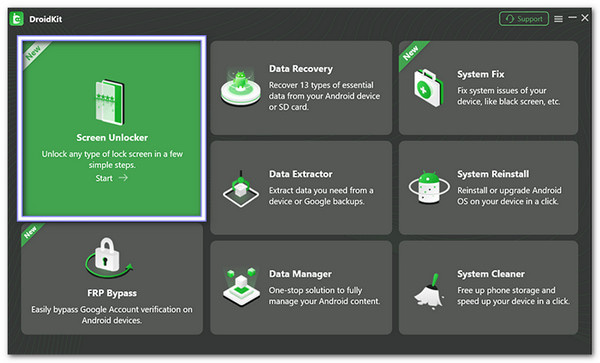
Deretter trykker du på Start -knappen på skjermen, og koble deretter Android-telefonen din til datamaskinen med en USB-kabel. Når tilkoblingen er opprettet, klikker du på Enhet tilkoblet å gå videre.
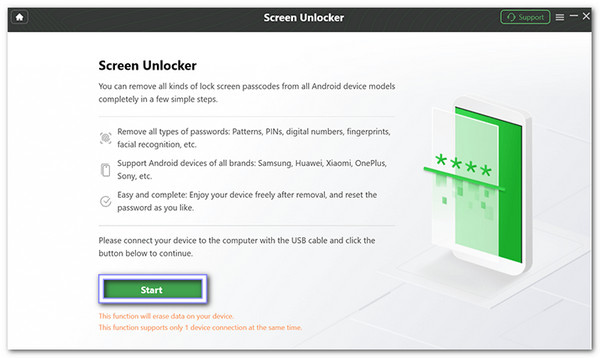
DroidKit vil deretter forberede en konfigurasjonsfil for enheten din. Denne delen tar litt tid, så vent bare til oppsettet er fullført. Når filen er klar, klikk på Fjern nå for å starte opplåsingsprosessen.
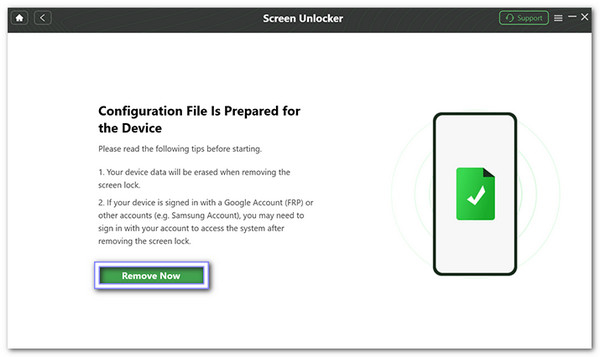
Se instruksjonene på skjermen for å sette Android-enheten din i GjenopprettingsmodusI denne modusen må du slette hurtigbufferpartisjonen. Dette trinnet er viktig fordi det sletter midlertidige filer og lar DroidKit fortsette å fjerne låsen.
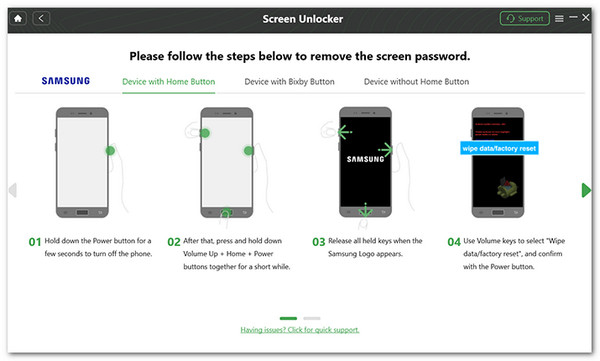
Etter at hurtigbufferpartisjonen er tømt, vil DroidKit begynne å fjerne skjermlåsen. Prosessen kan ta noen minutter, så vær tålmodig. Når den er ferdig, vil telefonen starte på nytt, og du vil kunne få tilgang til den uten å oppgi et passord.
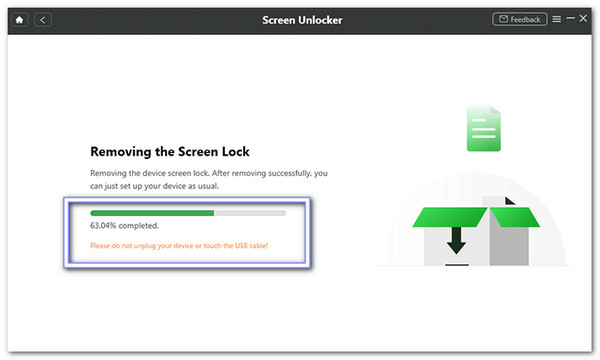
Del 5: DroidKit skjermlås bedre alternativ og sammenligning
DroidKit Screen Unlock kan hjelpe deg med å låse opp telefonen din, men det har en stor ulempe. Hver gang det fjerner en skjermlås, sletter det alle dataene på enheten din. Det betyr at bilder, videoer, chatter og apper er borte for godt. For mange brukere føles det mer som et tap enn en løsning.
Det er derfor imyPass AnyPassGo skiller seg ut som et bedre valg. Den gir deg muligheten til å låse opp telefonen din uten de samme store risikoene. Den kan fjerne nesten alle typer digitale låser, inkludert skjermpassord, PIN-koder, Face ID, mønstre eller til og med fingeravtrykkslåser. Den fungerer på tvers av et bredt spekter av Android-merker som Samsung, Huawei, Oppo, Xiaomi, Realme, Motorola, OnePlus, Vivo, Sony, Infinix, Tecno, Poco og mange flere.
Det som gjør den enda mer imponerende er hvordan den håndterer eldre Samsung-modeller som Galaxy Note 3, Galaxy S5 og andre. På disse enhetene kan imyPass AnyPassGo låse opp skjermen uten å slette dataene dine. Det betyr at viktige filer og minner forblir trygge mens du får tilbake tilgang til telefonen.
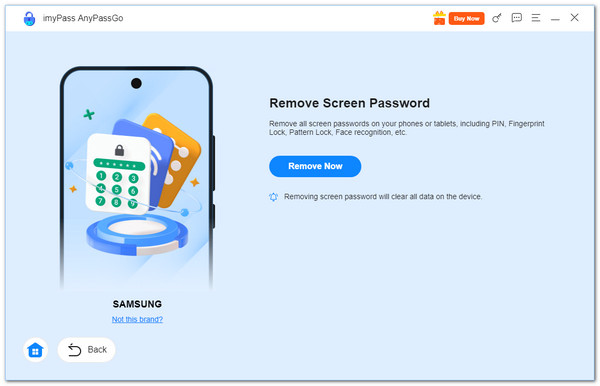
Nedenfor er en sammenligningstabell for DroidKit og AnyPassGo:
| Trekk | DroidKit | AnyPassGo |
| Brukervennlighet | Den har et enkelt grensesnitt og tydelige trinn, og det kreves ingen root-funksjonalitet. | Den er superenkel å bruke, og ingen tekniske ferdigheter er nødvendig. |
| Kan den låse opp skjermlåsen? | Ja, den fjerner PIN, passord, mønster, fingeravtrykk og Face ID. | Ja, den fjerner PIN, passord, mønster, fingeravtrykk og Face ID. |
| Enhetsstøtte | Den fungerer på mange Android-telefoner og nettbrett, som Samsung, Huawei, Motorola, Xiaomi, etc. | Den fungerer på Android-merker som Samsung, Huawei, Oppo, Xiaomi, Realme, Motorola, OnePlus, Vivo, Sony, Infinix, Tecno, Poco og mange flere. |
| Ekstra funksjoner | Den gjenoppretter også data, fikser systemproblemer, omgår FRP, pakker ut filer og installerer operativsystemer på nytt. | Det også omgår Google FRP-lås. |
| Prissetting | Skjermopplåseren koster fra $39.99 alene; det komplette verktøysettet (1 år, fem enheter) koster $79.99. | Den starter fra $24,96 (med rabatt fra $31,20). |
| Refusjonspolicy | Ja, pengene-tilbake-garanti (30-dagers eller 60-dagers, avhengig av abonnement). | 30-dagers pengene-tilbake-garanti og profesjonell støtte. |
Konklusjon
Det er ingen tvil om at DroidKit-skjermopplåser håndterer nesten alle typer låser og er enkel å bruke. Ulempen er at den har en høyere prislapp. Hvis du ønsker et rimeligere alternativ som fortsatt låser opp Android-enheten din med bred støtte, imyPass AnyPassGo er et solid valg.
Den kan fjerne passord, PIN-koder, mønstre, fingeravtrykk eller til og med Face ID på bare noen få minutter. Det gjør den nyttig i mange tilfeller, som å glemme passordet ditt, kjøpe en brukt telefon, håndtere en knust skjerm eller bli låst ute etter for mange feilforsøk.
Hot løsninger
-
Lås opp Android
-
Lås opp iOS
-
Passordtips
-
iOS-tips

